Photoshop výučba Tiger / Leopard Štýl Postava
Len málo čitateľov sa pýtalo, či uverejním sprievodcu pri vytváraní kožušinový tiger / leopard "X" Používam ho v tapetách Leopard. No, ak to chcete, pokúsim sa čo najlepšie ilustrovať sprievodcu pri ich vytváraní.
Ale najprv by som chcel vyhlásiť, že to nie je pôvodná myšlienka, skôr dizajn, ktorý som vyzdvihol pri prechádzaní knihou Photoshop v nejakom obchode pár mesiacov späť. Kroky by mali byť podobné, aj keď si nemôžem spomenúť veľa detailov v knihe. Úplný tutoriál po skoku.
Krok 1
Vytvorte nový dokument podľa požadovanej veľkosti a vytvorte v strede abecedu. Pre vašu informáciu používam plátno veľkosti 500 x 400 pixelov, Adobe Garamond font.

Krok 2
Zmena farby abecedy na oranžovú farbu [# ffa70e]. Vyberte Lasso Tool, vydržať Kláves SHIFT, a náhodne zvýraznenie malých častí v abecede.
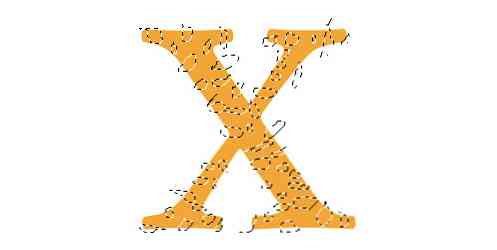
Krok 3
Vytvorte novú vrstvu nad svojou abecedou a pomenujte ju spoty. Vyberte čiernu farbu [#000000] a vyplňte zvýraznené časti. Váš dizajn by mal vyzerať niečo ako tento obrázok nižšie.

Krok 4
Chystáme sa zbaviť čiernych škvŕn mimo abecedy. Vyberte obrys abecedy podľa držanie ovládacieho kľúča (mac - príkazový kľúč) + miniatúra vrstvy ľavého tlačidla. S vybratým obrysom urobte a Ovládanie Shift + I (mac - Command Shift + I) pre výber. vybrať spoty vrstva, hit vymazať na odstránenie vonkajších častí.

Krok 5
Vyberte oboje abeceda a spoty vrstvy, zlúčte ich pomocou Vrstva -> Zlúčiť vrstvy. Potom duplikovaním inej kópie vrstvy vyberte vrstvu, kliknite pravým tlačidlom myši -> Duplikovať vrstvu.
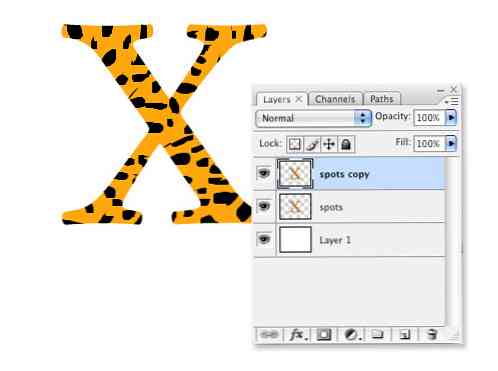
Krok 6
vydržať Ovládací kláves (mac - príkazový kľúč), vyberte prvú vrstvu a zvýraznite obrys. vybrať Lasso Tool, vydržať Kláves Alt (mac - Option key) a vytiahnite hornú a pravú dolnú časť abecedy.

Krok 7
Ak je výber stále zvýraznený, prejdite na Filter -> Hluk -> Pridať hluk. Vložte tieto nastavenia:
- množstvo: 50%
- distribúcia: Gaussian
- Monochromaticky skontrolované.
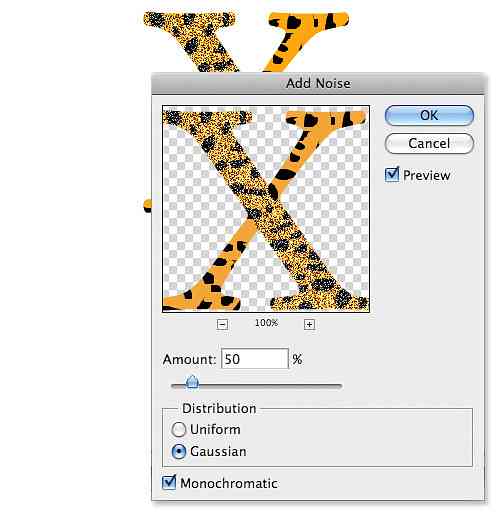
Krok 8
Udržujte výber, teraz choďte Filter -> Blur -> rozmazanie pohybu. Vložte nasledujúce nastavenia:
- uhol: -53
- vzdialenosť: 10
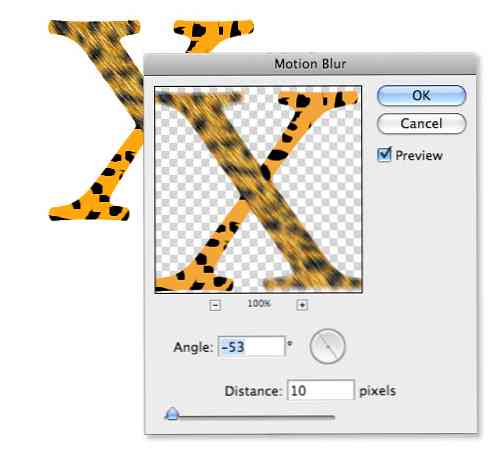
Krok 9
Teraz na rovnakej vrstve, zopakujte kroky 6, 7 a 8 pre druhú stranu abecedy. Stačí sa uistiť, že v kroku 8 máte nastavený uhol 43 alebo akékoľvek uhly, na ktoré sa cítite správne. Váš obrázok by mal vyzerať takto.

Krok 10
Vyberte vrchnú vrstvu "X", kliknite pravým tlačidlom myši na položku -> Možnosti zlúčenia a vložte nasledujúce štýly.
- v Skosenie a reliéf, sada Veľkosť do 13 px
Podržte kláves Control (mac - Command), kliknutím ľavým tlačidlom zvýrazníte výber. Ísť do Vyberte -> Upraviť -> Zmluva, vložiť 1 pixel, potom Ovládanie Shift + I (mac - Command Shift + I) pre invertovanie. hit vymazať kľúč.

Krok 11
Prepínajte obe vrstvy "X" abecedy, zospodu nahor a nahor. Na novej hornej vrstve zmeňte nastavenie vrstvy na Jemné svetlo a opacita až 70%.
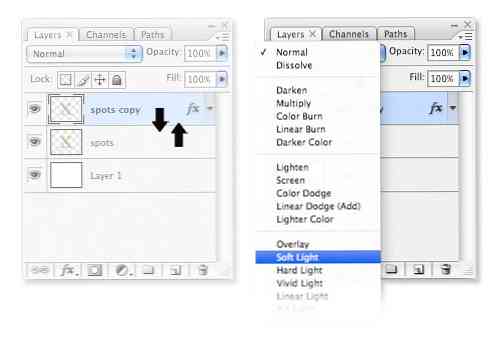
Krok 12
Váš výstup by mal vyzerať ako niečo nižšie. Abecedný tiger / leopard štýl pokožky.





